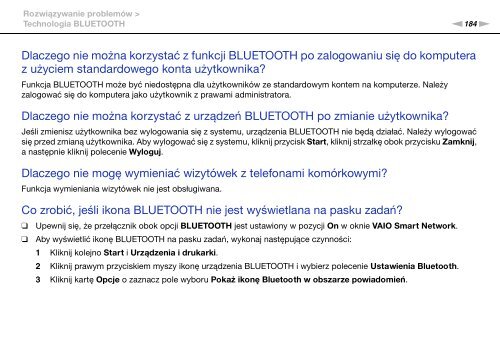Sony VPCSB1C5E - VPCSB1C5E Mode d'emploi Polonais
Sony VPCSB1C5E - VPCSB1C5E Mode d'emploi Polonais
Sony VPCSB1C5E - VPCSB1C5E Mode d'emploi Polonais
Create successful ePaper yourself
Turn your PDF publications into a flip-book with our unique Google optimized e-Paper software.
Rozwiązywanie problemów ><br />
Technologia BLUETOOTH<br />
n184<br />
N<br />
Dlaczego nie można korzystać z funkcji BLUETOOTH po zalogowaniu się do komputera<br />
z użyciem standardowego konta użytkownika?<br />
Funkcja BLUETOOTH może być niedostępna dla użytkowników ze standardowym kontem na komputerze. Należy<br />
zalogować się do komputera jako użytkownik z prawami administratora.<br />
Dlaczego nie można korzystać z urządzeń BLUETOOTH po zmianie użytkownika?<br />
Jeśli zmienisz użytkownika bez wylogowania się z systemu, urządzenia BLUETOOTH nie będą działać. Należy wylogować<br />
się przed zmianą użytkownika. Aby wylogować się z systemu, kliknij przycisk Start, kliknij strzałkę obok przycisku Zamknij,<br />
a następnie kliknij polecenie Wyloguj.<br />
Dlaczego nie mogę wymieniać wizytówek z telefonami komórkowymi?<br />
Funkcja wymieniania wizytówek nie jest obsługiwana.<br />
Co zrobić, jeśli ikona BLUETOOTH nie jest wyświetlana na pasku zadań?<br />
❑<br />
❑<br />
Upewnij się, że przełącznik obok opcji BLUETOOTH jest ustawiony w pozycji On w oknie VAIO Smart Network.<br />
Aby wyświetlić ikonę BLUETOOTH na pasku zadań, wykonaj następujące czynności:<br />
1 Kliknij kolejno Start i Urządzenia i drukarki.<br />
2 Kliknij prawym przyciskiem myszy ikonę urządzenia BLUETOOTH i wybierz polecenie Ustawienia Bluetooth.<br />
3 Kliknij kartę Opcje o zaznacz pole wyboru Pokaż ikonę Bluetooth w obszarze powiadomień.